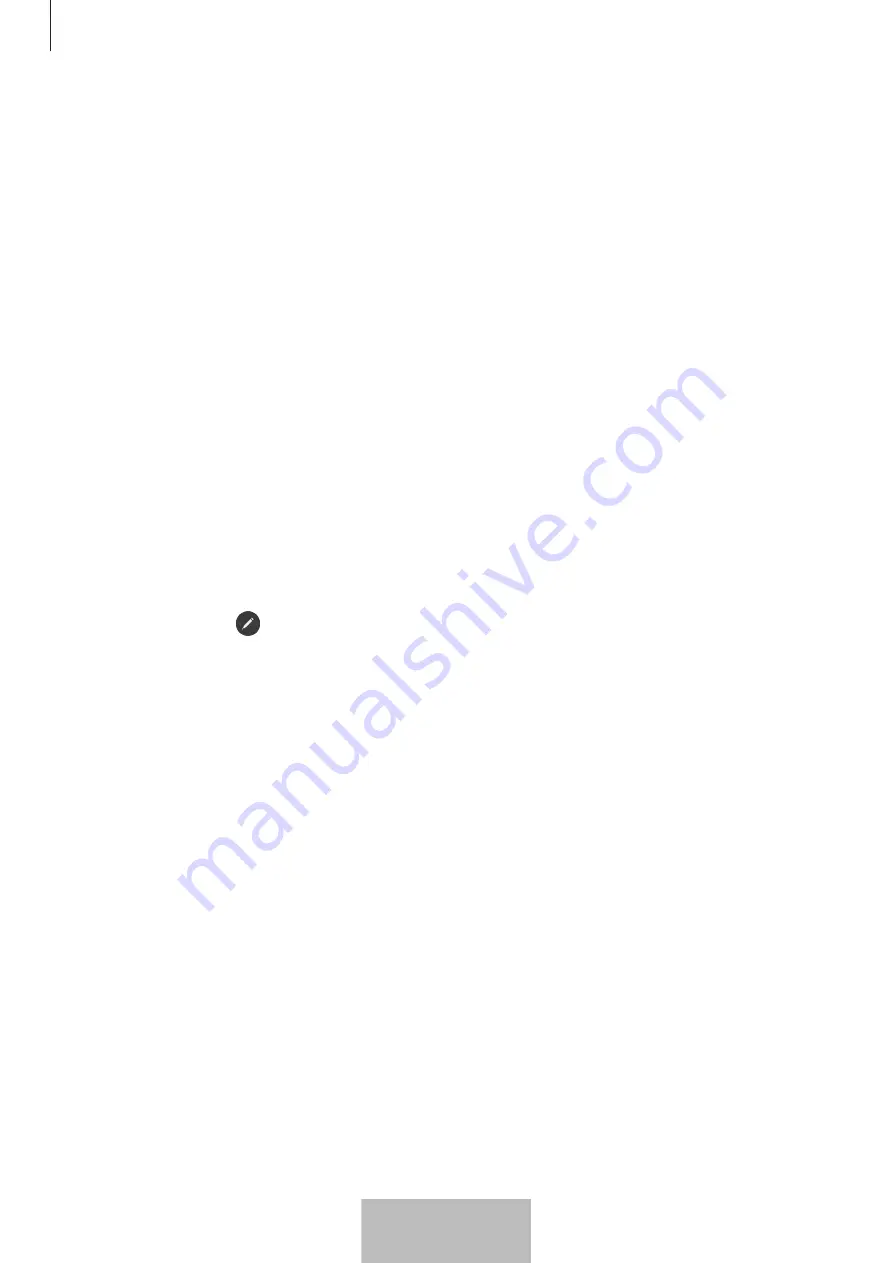
使用 S Pen
9
·
动态信息
:手写或绘制动态信息并将其保存为动画文件,同时录制动作,来创建
发送独特的信息,而不是平平无奇的短信信息。
·
AR 涂鸦
:录制在脸部或其他位置上进行虚拟手写或绘图的趣味视频。
·
翻译
:将 S Pen 悬停在单词上即可获得翻译。
·
PENUP
:发布画作、查看他人的画作、获得实用的绘画建议。
·
Bixby 视觉
:使用 Bixby 视觉功能搜索类似照片、检测和翻译文本等。
·
放大
:将 S Pen 悬停在屏幕区域上方即可放大该区域。
·
速览
:将应用程序缩小成一张缩略图,将 S Pen 悬停在缩略图上方即可全屏打开
应用程序。
·
涂色
:使用 S Pen 为 PENUP 中提供的图片上色。
·
在日历上书写
:启动
日历
应用程序,然后在屏幕上进行书写或绘画。
·
添加快捷方式
:在浮窗指令面板中添加常用应用程序的快捷方式。
浮窗指令图标
浮窗指令面板关闭后,屏幕上仍然会显示浮窗指令图标。可以使用 S Pen 点击图标来
打开浮窗指令面板。
若要移动图标,将
拖到新位置即可。
如果屏幕上没有显示浮窗指令图标,启动
设置
应用程序,点击
高级功能
→
S
Pen
,然后点击
显示浮窗指令图标
开关即可启用该功能。
使用支持悬空操作的应用程序时,将 S Pen 悬停在浮窗指令图标上方,就可看见在该
应用程序中可以使用的悬空操作。
简体中文
9






























